- Start
- Locatiegegevens (kaart) gebruiken
- Locatiegegevens behandelen
- Richtingsgegevens bewerken en toevoegen
Grootte lettertype
- K
- M
- L
Richtingsgegevens bewerken en toevoegen
U kunt de richtingsgegevens die werden verkregen door een camera die richtingsgegevens ondersteunt, bewerken of verwijderen, of u kunt nieuwe richtingsgegevens toevoegen.
Richtingsgegevens kunnen slechts voor een beeld tegelijk worden bewerkt of toegevoegd.
- Selecteer de miniatuur of
 voor het beeld met richtingsgegevens dat u wilt bewerken of toevoegen.
voor het beeld met richtingsgegevens dat u wilt bewerken of toevoegen.
- Klik op
 .
.
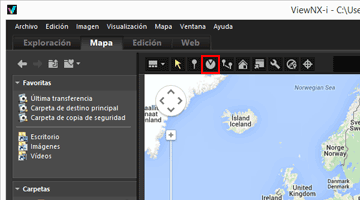 De momenteel geregistreerde richtingsgegevens worden aangegeven met een rechte lijn. U kunt de richtingsgegevens bewerken door de richting van de lijn te wijzigen.Voor beelden die reeds richtingsgegevens hebben, wordt de momenteel geregistreerde richting aangegeven met een rechte lijn. U kunt de richtingsgegevens bewerken door de richting van de lijn te wijzigen.Voor beelden die geen richtingsgegevens hebben, worden nieuwe richtingsgegevens toegevoegd. Standaard wijst de lijn naar het noorden (0,00).
De momenteel geregistreerde richtingsgegevens worden aangegeven met een rechte lijn. U kunt de richtingsgegevens bewerken door de richting van de lijn te wijzigen.Voor beelden die reeds richtingsgegevens hebben, wordt de momenteel geregistreerde richting aangegeven met een rechte lijn. U kunt de richtingsgegevens bewerken door de richting van de lijn te wijzigen.Voor beelden die geen richtingsgegevens hebben, worden nieuwe richtingsgegevens toegevoegd. Standaard wijst de lijn naar het noorden (0,00).
- Sleep de lijn in de gewenste richting op de kaart.
De richting van de lijn die begint bij
 , verandert wanneer u de lijn sleept.Wanneer de lijn opnieuw wordt getekend, verschijnt een bevestigingsvenster boven
, verandert wanneer u de lijn sleept.Wanneer de lijn opnieuw wordt getekend, verschijnt een bevestigingsvenster boven .
.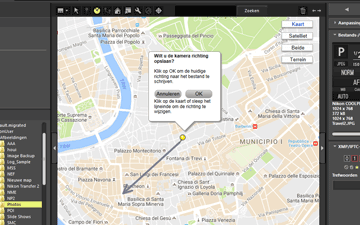
- Klik op [OK], [Annuleren] of [Verwijderen...].
Als u op [OK] klikt, worden de richtingsgegevens bijgewerkt en wijst
 in de bewerkte richting.Wanneer u op [Annuleren] klikt, worden de richtingsgegevens niet bijgewerkt.Als u op een ander punt op de kaart klikt of de lijn sleept zonder te klikken op [OK] of [Annuleren], kunt u de richtingsgegevens verder bewerken.Als u op [Verwijderen...] klikt, verschijnt een bevestigingsscherm. Wanneer u op [OK] klikt, verandert
in de bewerkte richting.Wanneer u op [Annuleren] klikt, worden de richtingsgegevens niet bijgewerkt.Als u op een ander punt op de kaart klikt of de lijn sleept zonder te klikken op [OK] of [Annuleren], kunt u de richtingsgegevens verder bewerken.Als u op [Verwijderen...] klikt, verschijnt een bevestigingsscherm. Wanneer u op [OK] klikt, verandert in
in  op de kaart.[Verwijderen...] wordt alleen weergegeven wanneer beelden worden bewerkt die reeds richtingsgegevens hebben.
op de kaart.[Verwijderen...] wordt alleen weergegeven wanneer beelden worden bewerkt die reeds richtingsgegevens hebben.
Tip voor het bewerken van richtingsgegevens
- Richtingsgegevens kunnen ook worden gekopieerd en geplakt vanuit een ander beeld met richtingsgegevens.
- Voor meer informatie raadpleegt u “Locatiegegevens knippen en plakken”.
- Als het punt dat u voor de richtingsgegevens wilt instellen, niet zichtbaar is op de kaart, gebruikt u de bladerfunctie op het scherm om het gewenste gebied weer te geven.
- Bij sequenties kunt u de richtingsgegevens alleen bewerken wanneer de sleutelfoto richtingsgegevens bevat.
- U kunt richtingsgegevens verwijderen met behulp van [Richtingsgegevens verwijderen]in het menu [Wijzig].
